Vises datamaskinen din ‘PC-en din starter automatisk på nytt i løpet av ett minutt, Windows løp inn i et problem og må starte på nytt. Du bør lukke denne meldingen nå og lagre arbeidsmeldingen‘På skjermen din? Ikke bekymre deg. Denne feilen kan løses med en rekke reparasjoner. Bare følg disse enkle løsningene for å løse problemet.
Løsninger–
1. Kjør en full skanning av filene dine med Windows Security (eller annet antivirusprogram).
2. Sjekk om det fortsatt er noen Windows-oppdateringer. Du kan sjekke det på denne måten -
Innstillinger> Oppdateringer og sikkerhet> Windows Update
Fix 1 - Slett mappen SoftwareDistribution
1. Bare trykk på Windows nøkkelen og ‘Jeg‘Nøkkel sammen.
2. Etter det må du klikke på “Oppdatering og sikkerhet“.

3. Klikk deretter på “Gjenoppretting“.
4. Etter det, under "Avansert oppstart”Delen, klikk på“Start på nytt nå“.
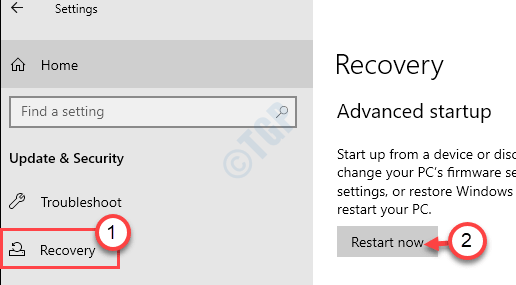
5. Når datamaskinen starter på nytt, klikker du bare på “Feilsøk“.

6. Velg deretter “Avanserte instillinger" Meny.

7. Bare klikk på “Oppstartsinnstillinger“.

8. Endelig for å starte enheten på nytt på riktig måte, klikk på “Omstart“.

9. Her vil du oppdage ulike muligheter for oppstarttyper.
10. Trykk deretter på F4 fra tastaturet for å velge alternativet som sier “Aktiver sikker modus“.

Snart vil datamaskinen starte opp i sikker modus.
11. trykk Windows-tast + R til lansering Løpe.
12. For å få tilgang til nedlasting mappe, lim inn denne plasseringen og trykk Tast inn.
C:\ Windows \ SoftwareDistribution \
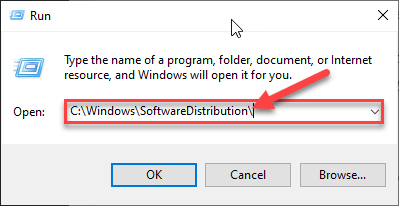
12. Når du når Distribusjon av programvare mappen, fjern alt fra den.
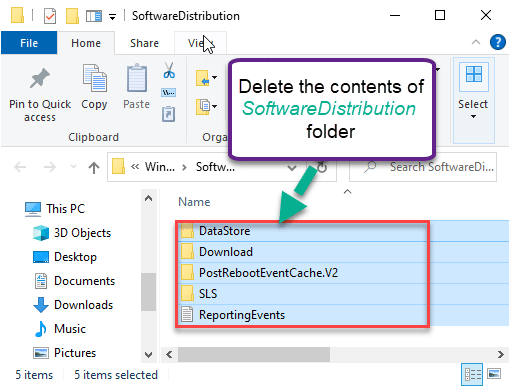
Lukk Filutforsker vindu.
Start på nytt din datamaskin. Den starter normalt.
Fix 2 - Prøv oppstartsreparasjonen
Windows Startup Repair kan ta seg av dette problemet.
1. Åpne først innstillingsskjermbildet og klikk på “Oppdatering og sikkerhet“.

2. På venstre side klikker du på “Gjenoppretting“.
3. Etter det, under ‘Avansert Startup ’, klikk på“Start på nytt nå“.
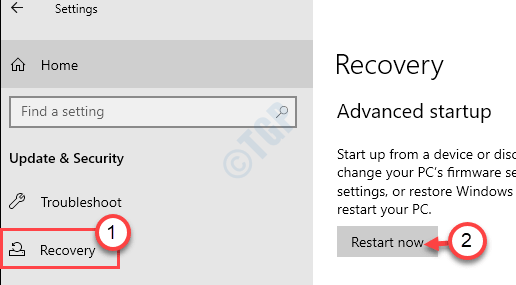
Enheten din starter opp i Windows Gjenopprettingsmiljø.
4. Du må klikke på “Feilsøk“.

5. Etter det klikker du bare på “Avanserte instillinger“.

6. Klikk på “Oppstartsreparasjon”For å reparere oppstartsprosessen.
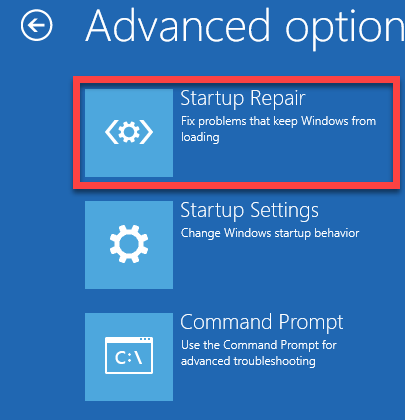
Windows vil sjekke eventuelle problemer med oppstarten og fikse dem i prosessen.
Fix 3 - Kontroller RAM, harddisk, strømforsyning
Hvis noe blant RAM, harddisk, strømforsyning har gått i uorden kan det føre til ustabilitet i systemet ditt. Hvis du tror det er tilfelle, kan du sjekke ut dette innlegget på datamaskinen fryser eller starter på nytt på grunn av maskinvareproblemer.
Fix 4 - Sjekk driverne
Hvis datamaskinen din har mottatt en nylig oppdatering for noen av driverne på datamaskinen, kan du prøve å avinstallere / tilbakestille eller deaktivere driveren.
Vi skal vise hvordan vi kan se etter driveroppdateringer for avinstallering eller tilbakestilling.
1. Åpne innstillingsskjermen.
2. Klikk deretter på “Oppdatering og sikkerhet”Innstillinger.

3. Deretter klikker du på “Gjenoppretting“,
4. Neste, under “Avansert oppstart”Delen, klikk på“Start på nytt nå“.
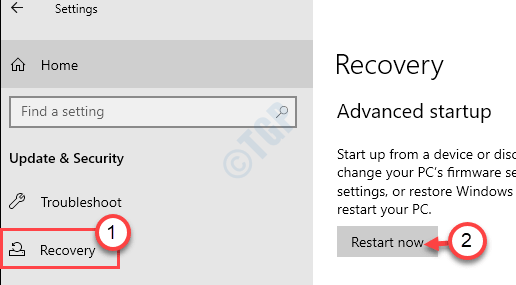
5. Nå, fortsett på denne måten -
Feilsøk> Avanserte alternativer> Oppstartsinnstillinger> Start på nytt

6. Trykk deretter på “F4”-Tasten for å starte datamaskinen i sikker modus.

7. Når datamaskinen starter i sikker modus, trykker du på Windows-tast + R nøklene sammen.
8. Skriv deretter inn “devmgmt.msc”Og traff Tast inn.
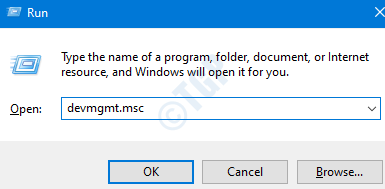
9. Deretter åpnes Enhetsbehandling, utvider driverne du vil justere.
10. Etter det, Dobbeltklikk på den nylig endrede drivergrafikkdriveren.
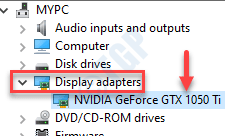
11. Klikk på “Sjåfør”-Fanen.
12. Her har du tre forskjellige alternativer -
en. For å tilbakestille en driveroppdatering, klikker du bare på “Tilbakekjøringsdriver“.
b. Du kan deaktivere driveren ved å klikke på “Deaktiver enhet“.
Eller,
c. For å avinstallere enhetsdriveren, klikk på “Avinstaller enheten“.
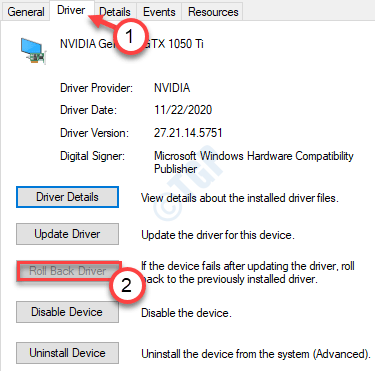
13. Følg trinnene i henhold til operasjonen du har utført tidligere (Enten du har avinstallert / rullet tilbake eller deaktivert driveren)
en. Når du har tilbakestilt / avinstallert enheten, er det bare å starte datamaskinen på nytt.
Under omstart vil Windows legge merke til den manglende driveren og installere standarddriveren mens systemet starter opp.
b. Hvis du har deaktivert enhetsdriveren, åpner du Enhetsbehandling-skjermen
Høyreklikk deretter på den deaktiverte driveren og klikk på “Aktiver enhet“.

Dette bør ta seg av problemet med automatisk omstart på et øyeblikk.
Ytterligere tips –
1. Noen ganger kan en feil USB-enhet koblet til systemet kaste opp denne feilen.
Koble USB-enhetene en etter en og sjekk problemet.
2. Noen brukere foreslo også å koble fra den trådløse Bluetooth-musen / tastaturet mens du starter opp systemet. Disse enhetene kan forårsake stall.

